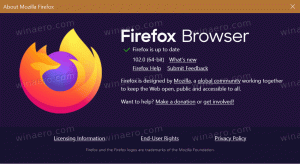A Cortana letiltása a Microsoft Edge rendszerben a Windows 10 rendszerben
A Cortana egy virtuális asszisztens, amely a Windows 10 rendszerhez tartozik. A Cortana keresőmezőként vagy ikonként jelenik meg a tálcán, és szorosan integrálva van a Windows 10 Keresés funkciójával. Ezenkívül a Cortana integrálva van a Microsoft Edge böngészővel. Érdemes lehet letiltani ezt az integrációt. Íme, hogyan lehet ezt megtenni.
A Cortana nagyon hasznos lehet. Például megkérheti a Cortanát, hogy keressen információkat, vagy akár le is állíthatja az operációs rendszert a beszédet felhasználva. A Cortanát is használhatja egyszerű számítások. A redmondi szoftveróriás folyamatosan fejleszti a Cortanát, és egyre több hasznos funkcióval bővíti.
A Cortana akkor működik a legjobban, ha bejelentkezik a Microsoft fiók. A személyre szabott élmény biztosítása érdekében a Cortana bizonyos adatokat gyűjt, például keresési lekérdezéseit, naptári eseményeit, névjegyeit és tartózkodási helyét. A Windows-eszközökön kívül a Cortana Androidra és iOS-re is telepíthető.
A Microsoft Edge-ben már be van építve a Cortana. Azokon az oldalakon, ahol segíthet, megjelenik a címsávban javaslatokkal.
A Cortana a következőkre képes a Microsoft Edge alkalmazásban:
- Takarítson meg időt és pénzt vásárlás közben. A vásárlási webhelyeken a Cortana kuponokat kínálhat további kedvezményekhez. (Ez a funkció bizonyos országokban vagy régiókban nem érhető el.)
- Énekelj együtt kedvenc dalaiddal. Amikor egy zenei videót néz, a Cortana előhívhatja a dalszöveget, vagy segíthet a dal megvásárlásában.
- Töltse le az alkalmazást, amikor szüksége van rá. Azokon a webhelyeken, ahol egy alkalmazás megkönnyítheti az életét, a Cortana megmutatja, hol szerezheti be.
Ha nem szívesen látja a Cortanát a Microsoft Edge-ben, gyorsan letilthatja a segítségét.
A Cortana letiltása a Microsoft Edge programban Windows 10 rendszerben, csináld a következőt.
- Indítsa el az Edge böngészőt.
- Kattintson a három pont "..." menügombra.
- A Beállítások panelen kattintson a gombra Beállítások tétel.
- A Beállításokban lépjen a Fejlett lapon.
- A Beállítások jobb oldalán kapcsolja ki az opciót Kérje meg a Cortanát, hogy segítsen a Microsoft Edge-ben.
Ugyanezt meg lehet tenni a Registry módosításával. Lássuk hogyan.
Tiltsa le a Cortanát a Microsoft Edge-ben egy beállításjegyzék-beállítással
- Nyissa meg a Rendszerleíróadatbázis-szerkesztő alkalmazás.
- Nyissa meg a következő rendszerleíró kulcsot.
HKEY_CURRENT_USER\Software\Classes\Local Settings\Software\Microsoft\Windows\CurrentVersion\AppContainer\Storage\microsoft.microsoftedge_8wekyb3d8bbwe\MicrosoftEdge\ServiceUI
Nézze meg, hogyan lehet belépni a rendszerleíró kulcshoz egy kattintással.
- A jobb oldalon módosítsa vagy hozzon létre egy új 32 bites duplaszó-értéket Cortana engedélyezése.
Megjegyzés: Még akkor is, ha az 64 bites Windows futtatása továbbra is létre kell hoznia egy 32 bites duplaszó-értéket.
Állítsa az értékét 0-ra a Cortana letiltásához a Microsoft Edge rendszerben. Az 1-es értékadat engedélyezi. - Ahhoz, hogy a rendszerleíró adatbázis módosítása által végrehajtott módosítások életbe lépjenek, meg kell tennie kijelentkezés és jelentkezzen be felhasználói fiókjába.
Töltse le a használatra kész rendszerleíró fájlokat
Időmegtakarítás érdekében letöltheti a következő rendszerleíró adatbázis-fájlokat, amelyek segítségével gyorsan engedélyezheti vagy letilthatja a Cortana funkciót a Microsoft Edge-ben.
Töltse le a rendszerleíró fájlokat
A visszavonási csípés benne van.
Kapcsolódó cikkek:
- Személyes adatok és információk törlése a Cortanából
- Jelentkezzen ki a Cortanából a Windows 10 rendszerben
- A Cortana tippek (Tidbits) letiltása a Windows 10 rendszerben
- A Gmail és a Google Naptár összekapcsolása a Cortanával
- Nyelvtani eszközök telepítése és használata a Microsoft Edge-ben
- A vonalfókusz engedélyezése a Microsoft Edge alkalmazásban a Windows 10 rendszerben
- Weboldalak zűrzavarmentes nyomtatása a Microsoft Edge-ben
- Futtassa a Microsoft Edge-t privát módban
- Exportálja a kedvenceket egy fájlba az Edge-ben
- Felolvasás a Microsoft Edge programban Windows 10 rendszeren
- Lapok félretétele a Microsoft Edge-ben (lapcsoportok)